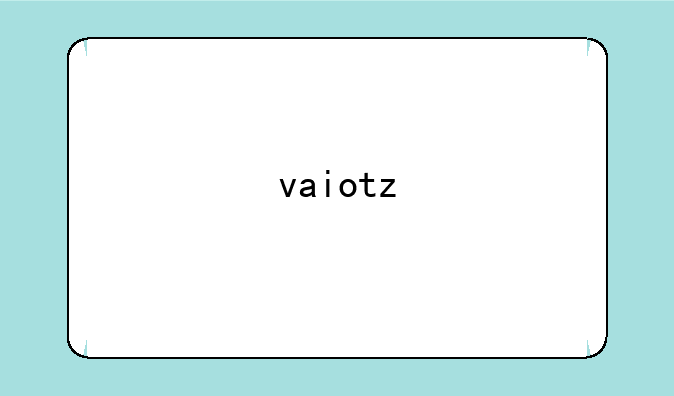先知数码网小编整理了以下关于 [] 一些相关资讯,欢迎阅读!

MacPro 2012 安装 Windows 7:跨界双系统的完美融合
在科技日新月异的今天,苹果MacPro以其卓越的性能与独特的设计赢得了众多专业用户的青睐。然而,对于某些特定应用场景或软件需求,Windows系统可能仍是不可或缺的选择。今天,我们就来探讨如何在2012年的MacPro上安装Windows 7,实现双系统的无缝切换,让你的工作与学习更加高效灵活。
一、前期准备:硬件与系统要求
在开始安装之前,确保你的MacPro 2012满足以下条件:① 至少4GB的RAM,虽然Windows 7的官方最低要求是2GB,但更多内存能更好地提升系统性能。② 一个可用的USB闪存驱动器(至少8GB),用于制作Windows 7安装盘。③ 下载正版的Windows 7 ISO镜像文件,以及Boot Camp助理,这是苹果官方提供的用于在Mac上安装Windows的工具。
二、制作Windows 7安装盘
① 打开Mac上的“实用工具”文件夹,找到并打开Boot Camp助理。② 在Boot Camp助理窗口中,勾选“创建Windows 7或更高版本的安装盘”选项,然后选择你的USB闪存驱动器作为目标磁盘。③ 浏览并选择你之前下载的Windows 7 ISO镜像文件,点击“继续”。④ Boot Camp助理将自动下载必要的Windows支持软件,并将其与Windows安装文件一起复制到USB闪存驱动器中。这一过程可能需要一些时间,请耐心等待。
三、分区与安装Windows 7
① 完成USB安装盘的制作后,重新启动Mac并在启动时立即按住Option键,这将启动启动管理器。② 在出现的启动选项列表中,选择你的USB闪存驱动器作为启动磁盘。③ 进入Windows安装界面后,按照屏幕提示进行操作。在选择安装分区时,Boot Camp助理会自动为你的Mac创建一个适合安装Windows的分区。如果没有自动创建,你可以手动调整分区大小,确保为Windows留出足够的空间。④ 完成分区与格式化后,Windows 7安装过程将正式开始。安装期间,电脑可能会重启多次,这是正常现象。
四、安装Boot Camp驱动程序
① Windows 7安装完成后,首次启动时,可能会提示你插入之前制作的USB安装盘来安装Boot Camp驱动程序。② 按照屏幕提示,浏览到USB闪存驱动器上的Boot Camp文件夹,找到并运行Setup.exe以安装所有必要的驱动程序。这些驱动程序包括显卡、声卡、网卡等硬件的支持,确保你的Windows系统能够充分利用MacPro的硬件配置。
五、优化与设置
① 完成驱动安装后,你可以根据个人偏好调整Windows的显示设置、网络连接等。② 利用Boot Camp控制面板,你可以轻松切换Mac与Windows系统,甚至设置默认启动的系统。③ 考虑安装一些第三方软件,如杀毒软件、办公软件等,以增强系统的安全性和功能性。
通过步骤,你的MacPro 2012已经成功运行起了Windows 7,实现了跨平台的无缝切换。这一过程不仅展示了苹果产品的强大兼容性,也为用户提供了更多的选择与便利。无论是设计师需要运行的特定软件,还是工程师需要测试的多平台环境,MacPro 2012搭载Windows 7都能满足你的需求,让创意与效率并行不悖。